카톡 사진이나 동영상 보낼 때 화질이 안 좋아서 사진이 깨져 보인다고 들어본 적 있나요? 오늘은 카톡에서 사진이나 동영상 화질을 조정하는 방법, 고화질의 원본 크기로 보내는 방법에 대해서 똑 부러지게 알아보도록 하겠습니다.

목차
카톡 사진 화질 변경하기
사진 전송 시 화질 차이는 모바일에서만 볼 경우 사실 잘 모를 수도 있습니다. 하지만 확대를 해 보면 화질의 정도 차이를 금방 눈치챌 수 있을 것입니다. 또한 중요한 정보가 삭제될 수 있으니 오늘 포스팅을 유념해서 보시기 바랍니다!!!!
1. 설정 탭에서 변경
카카오톡 사진 화질 변경하는 방법은 다음과 같습니다.
사진을 보면서 순서대로 따라오시면, 쉽게 변경할 수 있습니다.
카톡 첫 화면에서 오른쪽 하단의 ○ ○ ○ (설정 탭)을 누릅니다.

채팅 탭을 누릅니다.

미디어 탭에서 사진 화질을 누릅니다.

저용량 / 일반화질 / 원본 중 사진 화질을 선택할 수 있습니다.
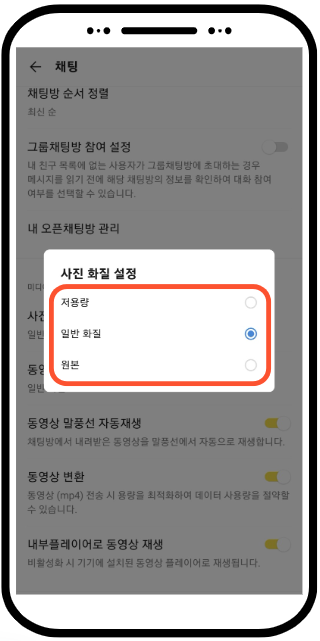
※ 원본 사진으로 전송하게 되면 촬영 날짜, 촬영 기기, 촬영 위치(위치 정보 허용한 경우) 등 메타 데이터가 그대로 남아있습니다. (고화질/저화질로 전송하게 되면 메타 데이터 대신 카톡에서 받은 날짜로 저장됩니다.)
2. 채팅방에서 변경
설정 탭에 굳이 들어가지 않고, 채팅방 안에서 사진 및 동영상 화질을 변경할 수 있습니다.
채팅방마다 사진/동영상 화질을 굳이 다 원본이나 고화질로 보낼 필요는 없습니다.
그 이유는 위에서 말씀드린 것처럼 용량과 데이터 사용 부분 때문입니다.
필요할 때마다 설정에서 전체 화질 설정을 변경하는 것보다는
화질 변경이 필요한 채팅방에서 화질 변경을 하시는 것이 더 효율적인 방법일 것입니다.
다음 순서를 따라오시면 쉽게 채팅방에서 화질 변경을 하실 수 있습니다.
채팅방에 들어옵니다.
채팅 입력창이 있는 왼쪽 하단에 + 버튼을 누릅니다.

앨범을 누릅니다.

오른쪽 하단에 ○ ○ ○ (설정) 버튼을 누릅니다.

설정탭에서와 다르게 사진과 동영상 화질을 한 번에 변경할 수 있습니다.
여기서 이 채팅방에서 보내지는 사진이나 동영상의 화질을 상황에 맞게 변경하고 보내시면 됩니다.

사진의 경우, 원본으로 보내야지 사진에 포함되어 있는 고유 메타 데이터가 사라지지 않는다는 점 이제는 잘 알고 계시겠죠?
사진을 정리하는 경우, 메타데이터가 남아있는 경우가 사진 정리에도 유용하니 특히 여러 명이서 여행을 가서 사진을 공유할 때에는 원본으로 보내시는 걸 추천드립니다. 아니면.. 사진들이 섞여버리는 불상사가....
카톡 동영상 화질 변경하기
사진 화질 변경과 순서가 동일합니다.
채팅 탭을 누르고, 미디어 탭에서 동영상 화질을 클릭하십시오.

일반화질 / 고화질 중 선택할 수 있습니다.
일반화질로도 모바일에서 보기에 충분하지만, 좀 더 고화질로 보기를 원하는 경우에는 고화질을 선택하면 됩니다.
※ 고화질로 선택할 경우 유의할 사항이 있습니다.
- 데이터를 많이 사용하게 됩니다.
고화질로 선택할 경우 보내는 사람뿐만 아니라 동영상을 받는 사람도 데이터를 많이 사용하게 됩니다.
- 동영상을 보려 할 때 로딩시간이 길어집니다.
- 고화질로 선택할 경우 저장 용량이 부족하다면 받는 사람 입장에서는 부담스러울 수 있습니다.
데이터 및 용량에 부담이 없다면, 고화질도 나쁘진 않겠죠?

맺음말
카톡에서 사진/동영상을 전송할 일이 많이 있습니다. 상황에 따라 화질 변경 방법을 안다면 유용하게 사용할 수 있을 것입니다. 평소에는 사진 같은 경우 저용량이나 일반화질로도 충분하지만, 메타 정보가 필요한 사진일 경우에는 원본으로 변경해 줄 필요가 있을 것입니다. 동영상의 경우에도 재생 시간이 길 경우에는 일반화질로 전송하는 것이 서로에게 부담이 없을 것입니다.
제 포스팅이 조금이나마 도움이 되길 바랍니다.
< 관련 포스팅 더 보기 >
재산세 카드 혜택 조회 납부 방법 똑똑하게 알아보기
오늘은 재산세 카드 혜택과 조회 및 납부 방법 등에 대해서 제대로 알아보겠습니다. 납기일을 넘길 시 가산금이 부과될 수 있으니 이번 포스팅 꼼꼼히 읽어보시고, 기한 내에 재산세 납부 하시
wogus0623.tistory.com
디즈니플러스 가격 할인 인상 및 무료 가입 정보 똑부러지게 알아보기
디즈니플러스 가격 할인 알아보고 계시나요? 최대 75%까지 할인할 수 있는 다양한 할인 및 가입 정보에 대해서 똑 부러지게 알아보겠습니다. 또한 최근 디즈니플러스에서 무빙이 성공적으로 종
wogus0623.tistory.com
건보료 환급 의료보험 환급금 대상 조회 신청 제대로 알아보기
건보료 환급에 대해 궁금하시나요? 나의 의료보험 환급금이 얼마인지, 내가 대상이 되는지, 어떻게 조회하고 신청하는지 이번 포스팅에서 제대로 알아보도록 하겠습니다. 목차 1. 건보료란? 건
wogus0623.tistory.com
'IT 포뮬러 > 카카오톡' 카테고리의 다른 글
| 카톡 조용히 나가기 그룹 채팅방 조용히 나가는 방법 및 조용한 채팅방 활성화 한방에 알아보기 (42) | 2023.09.16 |
|---|---|
| 카카오톡 pc 다운로드 및 설치 한번에 성공하시려면 잘 찾아오셨습니다 (47) | 2023.09.14 |
| 카카오톡 전화번호로 친구 추가 허용 옵션 선택 가능 (2) | 2023.09.13 |


